マイナポイントをPayPayで申し込む場合には、「チャージ金額」に対してもらうか、あるいは「実際の支払い金額」に対してもらうか、いずれかを選択するようになっています。
チャージを選択すると、チャージ後すぐにマイナポントが付与されるとあって、とてもスピーディー!
この早さから「チャージ特典」を選択したと言う方も多いのではないでしょうか?
ところが、申し込みは済んだものの、いざとなるとこのチャージ方法が分からないと言う方が多い様子です。
そこで、今回は「【PayPay】マイナポイントのための6つのチャージ方法とは?」と題しまして、
●【PayPay】マイナポイントのための6つのチャージ方法とは?
●PayPayアプリ上でのチャージ方法は?簡単4ステップでご案内!
●セブン銀行ATMでのPayPayチャージ方法は?簡単6ステップ!
の3つのタイトルで、ファイナンシャルプランナーの私が深堀りしていきます。
どうぞ最後までお付き合いください。
<注>マイナポイントキャンペーンは、2024年3月31日で終了しております。

マイナポイントのPayPayの決済特典とチャージ特典はどっちがお得?
↓ ↓ ↓
PayPayの支払い特典でマイナポイントをもらうにはいくら必要?
↓ ↓ ↓
PayPayのマイナポイントの申し込み・チャージ期限はいつまで?
↓ ↓ ↓
【PayPay】マイナポイントのための6つのチャージ方法とは?

キャッシュレス決済に不慣れな方は、「PayPayへのチャージって、一体どこからお金を入金するの?」と思われる方も多いようです。
PayPayへの入金方法はいくつもありますが、今回はあくまでもマイナポイントの対象となるチャージ方法をご案内していきますね。

マイナポイントの対象となるチャージの条件は以下の通りとなっています。
●銀行口座
●PayPayクレジット
●PayPayカード(旧Yahoo! JAPANカード含む)
●セブン銀行ATM・ローソン銀行ATM
●ソフトバンク・ワイモバイルまとめて支払い
●Yahoo!オークション・Yahoo!フリマの売上金
さて、ここからはひとつずつ簡単にご紹介していきましょう。
銀行口座からのチャージ
事前にPayPay残高のチャージ用に銀行口座を登録しておき、そこからチャージをする方法です。
PayPayクレジットでのチャージ
PayPayで利用した金額を1か月分まとめて、翌月27日に支払う方法です。
一回払いなら、手数料や年会費も無料です。
事前にPayPayクレジットの利用申し込みと、支払い口座の登録が必要となります。
PayPayカードをお持ちなら、さらに便利になりますよ~!
<1>PayPay加盟店ならPayPayクレジットが利用できる!クレジットカードを使えないお店でも支払いが可能です。
<2>PayPayアプリ内で、PayPayカードの明細やカード番号も確認可能!
PayPayカード(旧Yahoo! JAPANカード含む)からのチャージ
PayPayカードからPayPay残高にチャージをする方法です。
セブン銀行ATM・ローソン銀行ATM
セブン銀行やローソン銀行のATMからPayPayにチャージする方法です。
銀行口座や、クレジットカードなどを登録する必要がなく、ご自分の手作業でチャージした分のみ利用が可能となります。
キャッシュレス決済がまだ少し不安と言う方におススメの方法です!
ソフトバンク・ワイモバイルまとめて支払い
ソフトバンク・ワイモバイル・LINEMOの携帯電話を利用中で、携帯電話回線を利用してPayPayアカウントの連携をしている場合に利用できるサービスです。
「ソフトバンク・ワイモバイルまとめて支払い」でPayPay残高へチャージをすると、月々のスマホの利用料金とPayPay残高へのチャージ金額をまとめて支払うことが可能です。
Yahoo!オークション・Yahoo!フリマの売上金
Yahoo!オークション・Yahoo!フリマでの落札代金をPayPayで支払ったり、売上金をPayPayにチャージすることができます。
さて、ここまでマイナポイントの対象となるPayPayのチャージ方法をご案内しました。
次の章からは、最も一般的と思われるチャージ方法を2つご紹介していきますね!
PayPayアプリ上でのチャージ方法は?簡単4ステップでご案内!
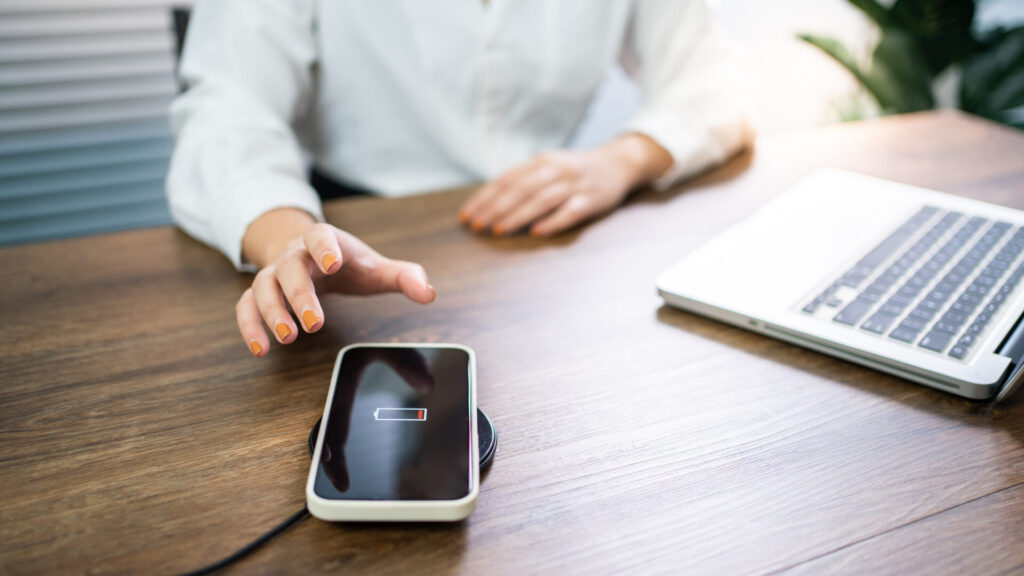
ここからは、マイナポイントを既にPayPayの「チャージ特典」で申し込み済みであると言う前提で、具体的な操作方法を説明していきます。
まずは、PayPayアプリ上でチャージする方法です。

<1>PayPayアプリを立ち上げ、「マイナポイント」をタップ。
<2>「マイナポイント申し込み済みです」「登録した利用方法 チャージでもらう」になっていることを確認の上、青枠の「チャージする」をタップ。
<3>チャージ方法を選択し、金額入力画面にてPayPayにチャージする金額を入力し、「○○円をチャージして支払う」をタップ。
<4>「獲得上限まであと○○円」の表示が合っていることを確認する。
セブン銀行ATMでのPayPayチャージ方法は?簡単6ステップ!

次に、セブン銀行ATMに出向いて、PayPay残高に現金をチャージする方法です。
PayPayアプリを立ち上げたスマホを片手に、ATMの画面を進めていくことになります!
ここでは、第4世代ATMでの操作方法をご案内していきます。

<1>セブン銀行ATMの画面にて「チャージ」を選択する。
<2>進行した画面で「QRチャージ」を選択する。
<3>スマホのPayPayアプリを立ち上げ、入金(チャージ)を選択。
<4>ATM画面に表示されたQRコードをアプリで読み取り、ATM画面の「次へ」をタッチする。
<5>アプリに表示された「企業番号」をATM画面に入力し、ATM画面の「確認」ボタンをタッチする。
<6>ATMに紙幣を入れて入金(チャージ)完了です。
※ATM画面で入金(チャージ)金額を選択する場合もあり。
※ATMの種類によっては、操作方法が異なる場合もあり。
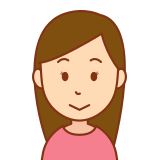
文字だけで見ると手順が多いように感じますが、実際には画面操作にしたがっていけば、何も難しいことはないですよ~!
赤文字の所、QRコードの読み取りが必要ですので、準備しておいてくださいね~!

ゆっくり落ち着いて操作すれば大丈夫!
1回実際にやってみれば、すぐに慣れると思いますよ~!
まとめ
今回は「【PayPay】マイナポイントのための6つのチャージ方法とは?」と題しまして、
●【PayPay】マイナポイントのための6つのチャージ方法とは?
●PayPayアプリ上でのチャージ方法は?簡単4ステップでご案内!
●セブン銀行ATMでのPayPayチャージ方法は?簡単6ステップ!
の3つのタイトルで深堀りしてみました。
最後までのお付き合い、ありがとうございました。

マイナポイント5000円分をもらうにはPayPayにチャージをいくらすれば良いのか?
↓ ↓ ↓
PayPayにマイナポイントが付与されない5つの理由とは?
↓ ↓ ↓
PayPayでのマイナポイントのやり方は?
↓ ↓ ↓








